在 Chromebook 上使用嘸蝦米輸入法簡介
Chromebook 是我的第二台筆記型電腦,會入手的原因是因為 +esor huang 分享了 Chromebook 的入手心得,覺得試用看看很不錯。再加上 Google 提供了優惠,讓買 Chromebook 的使用者能夠享有兩年 1TB 的google 雲端硬碟空間(約 10 USD/mon.),因此就買了入手。
但是身為一個 #嘸蝦米 輸入法的使用者,在 Chromebook 的預設輸入法,僅提供 注音、倉頡、拼音、大易、行列等,而 #嘸蝦米 的使用者應該怎麼辦呢? Chrome 的 #JSCIN 套件提供了一個解決的方案。
安裝嘸蝦米輸入法的方法:
- 首先要有 嘸蝦米的 cin 或 gtab 的字碼表格檔。正式版使用者可至 嘸蝦米會員免費專區,下載 for Unix-like 中的 gcin 表格檔 (或至網路上找 .cin 的無蝦米表格檔。)
- 安裝 JsCIN 的擴充套件,下載點: Chrome 線上應用程式:JsCIN 中文輸入法
- 在 JsCIN 輸入法中,匯入 嘸蝦米 的表格檔
步驟將分鏡如下:
一、取得 嘸蝦米的 gtab 表格檔
取得網址: 嘸蝦米會員免費專區,下載 for Unix-like ,在完成登入購買的帳號與序號資訊後,即可以下述畫面取得 boshiarmy-gcin.tar.gz 的封裝檔案。
將取得的 boshiarmy-gcin.tar.gz 透過 chromebook 的 Files 上傳至 Google 雲端硬碟。並透過 CloudConvert 第三方工具進行解壓縮的程序,解壓後會再原地方得到 Boshiamry-gcin 的資料夾。 下載 Boshiamry-t.tab 繁體中文的表格檔到本機。
二、安裝 JsCIN 中文輸入法擴充功能
套件下載點:JsCIN 中文輸入法 ,如下圖所示。
三、啟用 JsCIN 並匯入 嘸蝦米的 gtab
安裝完成 JsCIN ,需要進行輸入法的設定中,將 jsCIN 中文輸入法啟動,進入設定。
設定畫面如下,選擇由下載的檔案新增輸入法,(目前由 Google Drive 新增因無法完成授權之故,所以無法直接從 Google Drive 安裝)。
從下載中選取 boshiamry-t.gtab 後,點選 新增輸入法表格,即完成 #嘸蝦米 輸入法的安裝。







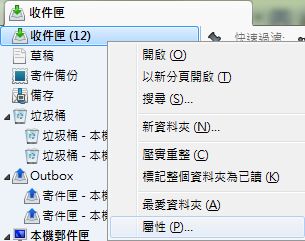
留言
張貼留言
,,